
时间:2020-07-05 04:35:38 来源:www.win10xitong.com 作者:win10
工作当中常常会使用电脑系统,如果遇到了windows10后开机电脑屏幕有白线闪烁问题的时候大家会怎么样处理呢?新手处理关于windows10后开机电脑屏幕有白线闪烁的问题不是特别容易,如果你马上就要想解决这个问题,我们就学着尝试自己动手吧,我们一起按照这个步伐来操作:1、进入设置→更新和安全→恢复;2、找到高级启动,点击“立即重启”就行了。要是还不明白的话就可以一起再来看看windows10后开机电脑屏幕有白线闪烁的具体解决办法。
1、进入设置→更新和安全→恢复;
2、找到高级启动,点击“立即重启”;
3、重启后,进入第一个选择画面,点击“疑难解答”;
4、然后点击“高级选项”;
5、在其中选择“启动设置”;
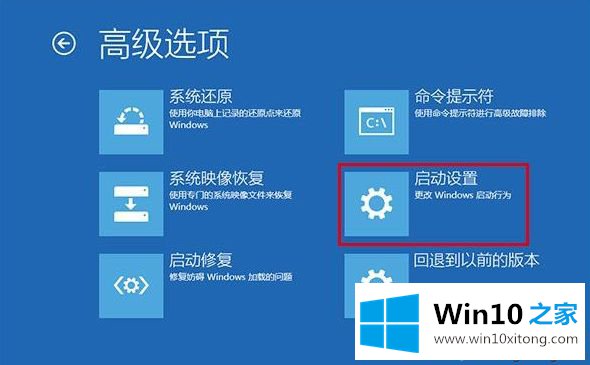
6、这里给出了下次重启后的主要选项,点击“重启”按钮进行;
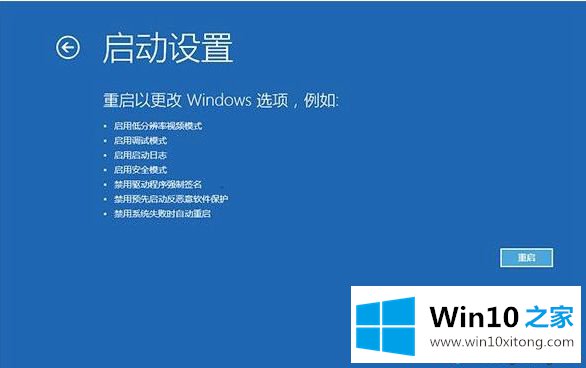
7、重启后停留在选择画面,按键盘“4”或者“F4”键进入安全模式;
8、进入桌面后,在“计算机”图标点击右键,选择“管理”;
9、在“计算机管理”左边栏找到“服务和应用程序”并展开,点击“服务”;
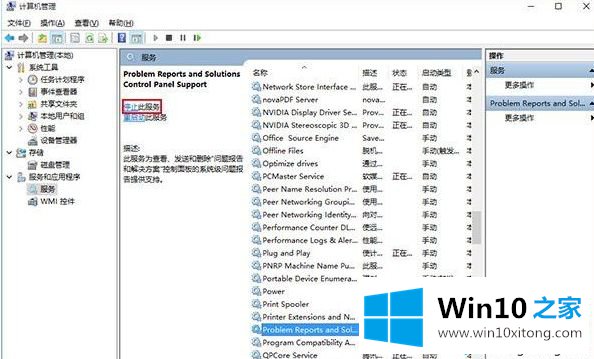
10、在中间找到 Problem Reports and Solutions Control Panel Support 服务,单击后在左侧点击“停止此服务”;
11、再找到 Windows Error Reporting Service,单击后同样在左侧点击“停止此服务”;
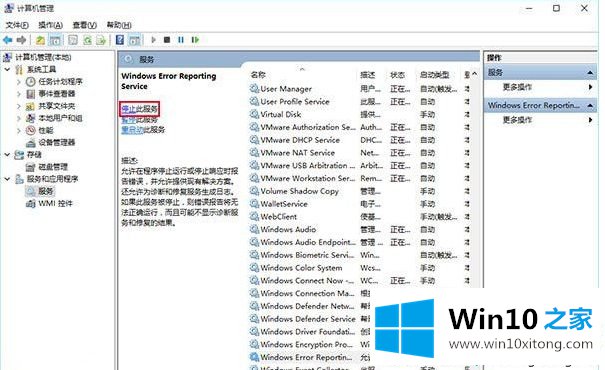
12、两项服务都成功停止后,关闭“计算机管理”,正常重启电脑后问题应该得到解决。
关于升级windows10后开机电脑屏幕有白线闪烁怎么解决就为大家介绍到这边了, 这样电脑开机屏幕就显示正常了。
以上内容就是今天的全部教程了,windows10后开机电脑屏幕有白线闪烁的具体解决办法就给大家说到这里了。如果问题还不能得到解决,可以用重装系统的办法进行解决,windows系统下载可以继续关注本站。